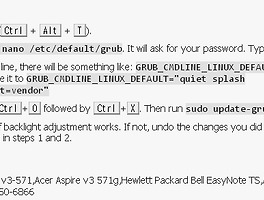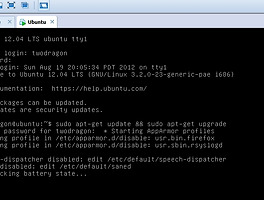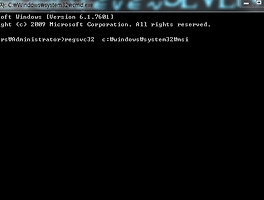chown, chgrp
chown 명령어는 파일의 소유권을 바꿔줍니다. root가 특정 사용자가 소유한 파일을 다른 사용자용으로 바꾸려고 할 때 유용하게 쓰입니다. 하지만, 일반 사용자는 자신이 소유한 파일조차도 소유권을 바꿀 수 없습니다.
root# chown bozo *.txt
chgrp 명령어는 파일의 그룹 소유권을 바꿔줍니다. 이 명령어를 쓰려면 그 파일의 소유자이고 바꾸려는 그룹의 멤버여야 합니다(혹은 root일때)
chgrp --recursive dunderheads *.data
# $PWD 디렉토리의 모든 하위 디렉토리("recursive"에 의해)의
# 모든 "*.data" 파일들은 "dunderheads" 그룹이 그 소유권을 갖습니다.
useradd, userdel
관리자용 명령어인 useradd는 시스템에 사용자 계정을 추가해 주고 그 사용자용으로 지정된 홈 디렉토리를 만들어 줍니다. useradd와 쌍을 이루는 userdel는 시스템에서 사용자 계정을 삭제해 주고 해당 파일들도 삭제해 줍니다.
참고: adduser 명령어는 useradd의 동의어로서, 보통 useradd를 가르키는 심볼릭 링크 파일입니다.
id
id 명령어는 현재 사용자의 실제 ID와 유효 사용자 ID, 그룹 ID를 보여줍니다. 내부 bash 변수인 $UID, $EUID, $GROUPS와 짝을 이룹니다.
bash$ id
uid=501(bozo) gid=501(bozo) groups=501(bozo),22(cdrom),80(cdwriter),81(audio)
bash$ echo $UID
501
who
시스템에 현재 로그인해 있는 모든 사용자를 보여줍니다.
bash$ who
bozo tty1 Apr 27 17:45
bozo pts/0 Apr 27 17:46
bozo pts/1 Apr 27 17:47
bozo pts/2 Apr 27 17:49
-m을 주면 오직 현재 사용자에 대한 자세한 정보만을 보여줍니다. who am i나 who The Man처럼 who에 아무 인자나 두 개 넘겨주면 who -m 이라고 한 것과 같습니다.
bash$ who -m
localhost.localdomain!bozo pts/2 Apr 27 17:49
whoami는 who -m 과 비슷하지만 사용자 이름만 보여줍니다.
bash$ whoami
bozo
w
로그인 되어 있는 사용자와 그 사용자와 관련된 모든 프로세스를 보여 줍니다. 이는 who의 확장 버전인데, w의 출력에 grep으로 파이프를 걸어서 특정한 사용자나 프로세스를 찾을 수 있습니다.
아래는 bozo가 startx 라는 명령어를 실행하고 있다는 것을 알수 있습니다.
bash$ w | grep startx
bozo tty1 - 4:22pm 6:41 4.47s 0.45s startx
logname
현재 사용자의 로그인 이름을 /var/run/utmp에서 찾아서 보여줍니다. 위에서 설명한 whoami와 거의 동일한 명령어입니다.
bash$ logname
bozo
bash$ whoami
bozo
그렇지만...
bash$ su
Password: ......
bash# whoami
root
bash# logname
bozo
즉 로그인 할 당시의 계정을 알수 있는 명령어입니다..
su
다른 사용자(substitute user)로 프로그램이나 스크립트를 실행 시킵니다. 옵션 없이 su만 실행시키면 기본적으로 root 로 받아들입니다.
users
로그인 하고 있는 모든 사용자를 보여줍니다. 이 명령어는 who -q 와 거의 비슷한 명령어입니다.
ac
사용자가 로그인 해 있던 시간을 /var/log/wtmp 에서 읽어서 보여줍니다. 이 명령어는 GNU 계정 유틸리티(accounting utility) 중 하나입니다.
bash$ ac
total 68.08
last
사용자가 마지막으로 로그인 한 시간을 /var/log/wtmp에서 읽어서 보여줍니다. 이 명령어는 외부에서 로그인 한 정보도 보여줄 수 있습니다.
groups
현재 사용자가 속해 있는 그룹을 보여줍니다. 내부 변수인 $GROUPS에 해당하는 명령어이지만 숫자가 아닌 그룹 이름으로 보여줍니다.
bash$ groups
bozita cdrom cdwriter audio xgrp
bash$ echo $GROUPS
501
newgrp
로그아웃 없이 사용자의 그룹 ID를 변경하기. 이 명령어를 쓰면 새 그룹의 파일에 접근할 수 있게 됩니다. 사용자는 보통 동시에 여러 그룹의 멤버이기 때문에 이 명령어를 쓸 일은 별로 없습니다
uname
시스템 사양(OS, 커널 버전등)을 표준출력으로 보여줍니다. -a 옵션을 주면 시스템 정보를 아주 자세하게 보여주고(예 12-4 참고), -s 옵션을 주면 OS 종류만 보여줍니다.
bash$ uname -a
Linux localhost.localdomain 2.2.15-2.5.0 #1 Sat Feb 5 00:13:43 EST 2000 i686 unknown
bash$ uname -s
Linux
arch
시스템 아키텍쳐를 보여줍니다. uname -m 과 동일한 명령어입니다. 예 10-24를 참고하세요.
bash$ arch
i686
bash$ uname -m
i686
lastcomm
/var/account/pacct 파일에 저장돼 있는 이전 명령어들에 대한 정보를 알려줍니다. 옵션으로 명령어와 사용자 이름을 지정해 줄 수 있습니다. 이 명령어는 GNU 계정 유틸리티(accounting utility)중의 하나입니다.
lastlog
시스템의 모든 사용자가 마지막으로 로그인한 시간을 보여줍니다. 이 명령어는 /var/log/lastlog 파일을 참조합니다.
bash$ lastlog
root tty1 Fri Dec 7 18:43:21 -0700 2001
bin **Never logged in**
daemon **Never logged in**
...
bozo tty1 Sat Dec 8 21:14:29 -0700 2001
bash$ lastlog | grep root
root tty1 Fri Dec 7 18:43:21 -0700 2001
경고 : /var/log/lastlog 파일에 읽기 퍼미션이 없는 사용자가 이 명령어를 실행시키면 실패합니다.
lsof
현재 열려 있는 파일들을 보여줍니다. 이 명령어는 현재 열려 있는 모든 파일들에 대한 자세한 표와 각각의 파일에 대한 소유자, 크기, 관련 프로세스등의 정보를 보여 줍니다. 당연히, lsof의 출력은 파이프를 통해 grep나 awk로 넘겨서 파싱해서 분석할 수 있습니다.
bash$ lsof
COMMAND PID USER FD TYPE DEVICE SIZE NODE NAME
init 1 root mem REG 3,5 30748 30303 /sbin/init
init 1 root mem REG 3,5 73120 8069 /lib/ld-2.1.3.so
init 1 root mem REG 3,5 931668 8075 /lib/libc-2.1.3.so
cardmgr 213 root mem REG 3,5 36956 30357 /sbin/cardmgr
...
strace
시스템 콜과 시그널을 추적해서 진단하고 디버깅해 주는 도구입니다.
bash$ strace df
execve("/bin/df", ["df"], [/* 45 vars */]) = 0
uname({sys="Linux", node="bozo.localdomain", ...}) = 0
brk(0) = 0x804f5e4
...
이 명령어는 리눅스에서의 truss 입니다.
free
메모리와 캐쉬 사용량을 탭이 들어간 형태로 보여줍니다. 이 명령어의 출력은 grep이나, awk, Perl을 써서 파싱하기에 알맞은 형태입니다. procinfo 명령어는 free가 보여주는 정보 이외에 더 많은 정보도 보여줍니다.
bash$ free
total used free shared buffers cached
Mem: 30504 28624 1880 15820 1608 16376
-/ buffers/cache: 10640 19864
Swap: 68540 3128 65412
사용하지 않는 램 용량을 보려면:
bash$ free | grep Mem | awk '{ print $4 }'
1880
procinfo
/proc 가상 파일시스템에서 여러 정보와 통계를 뽑아내서 광범위하고 자세하게 보여 줍니다.
bash$ procinfo | grep Bootup
Bootup: Wed Mar 21 15:15:50 2001 Load average: 0.04 0.21 0.34 3/47 6829
lsdev
설치된 하드웨어 디바이스의 목록을 보여줍니다.
bash$ lsdev
Device DMA IRQ I/O Ports
------------------------------------------------
cascade 4 2
dma 0080-008f
dma1 0000-001f
dma2 00c0-00df
fpu 00f0-00ff
ide0 14 01f0-01f7 03f6-03f6
...
du
디스크의 파일 사용량을 재귀적으로 보여줍니다. 특별히 지정하지 않으면 현재 디렉토리에 대해서 동작합니다.
bash$ du -ach
1.0k ./wi.sh
1.0k ./tst.sh
1.0k ./random.file
6.0k .
6.0k total
df
파일시스템 사용량을 탭이 들어간 형태로 보여 줍니다.
bash$ df
Filesystem 1k-blocks Used Available Use% Mounted on
/dev/hda5 273262 92607 166547 36% /
/dev/hda8 222525 123951 87085 59% /home
/dev/hda7 1408796 1075744 261488 80% /usr
stat
주어진 파일(디렉토리나 디바이스 파일도)에 대해서 자세한 통계(statistics)를 알려줍니다.
bash$ stat test.cru
File: "test.cru"
Size: 49970 Allocated Blocks: 100 Filetype: Regular File
Mode: (0664/-rw-rw-r--) Uid: ( 501/ bozo) Gid: ( 501/ bozo)
Device: 3,8 Inode: 18185 Links: 1
Access: Sat Jun 2 16:40:24 2001
Modify: Sat Jun 2 16:40:24 2001
Change: Sat Jun 2 16:40:24 2001
존재하지 않는 파일에 대해서 stat을 실행시키면 에러 메세지를 냅니다.
bash$ stat nonexistent-file
nonexistent-file: No such file or directory
vmstat
가상 메모리(virtual memory) 통계(statistics)를 보여줌.
bash$ vmstat
procs memory swap io system cpu
r b w swpd free buff cache si so bi bo in cs us sy id
0 0 0 0 11040 2636 38952 0 0 33 7 271 88 8 3 89
netstat
라우팅 테이블이나 활성화되어 있는 네트워크 연결같은 네트워크 통계와 정보를 보여 줍니다.
uptime
시스템이 얼마나 오랫동안 돌고 있었는지 관련 통계와 함께 보여줍니다.
bash$ uptime
10:28pm up 1:57, 3 users, load average: 0.17, 0.34, 0.27
hostname
시스템의 호스트명을 보여줍니다. 이 명령어는 /etc/rc.d 에 들어 있는 셋업 스크립트에서 호스트명을 설정해 줍니다(/etc/rc.d/rc.sysinit이나 비슷한 스크립트). uname -n과 동일한 명령어이고 내부 변수인 $HOSTNAME과 연관이 있습니다.
bash$ hostname
localhost.localdomain
bash$ echo $HOSTNAME
localhost.localdomain
hostid
호스트 머신에 대한 32비트 16진수 구분자를 에코해 줍니다.
bash$ hostid
7f0100
참고: 이 명령어는 특정 시스템에 대해 "유일한"(unique) 시리얼 숫자를 구해줍니다. 몇몇 상업용 제품의 등록 과정에서 이 숫자를 이용해 사용자 라이센스를 만들어 냅니다. 하지만 불행하게도 hostid는 오직 네트워크 주소를 두 바이트 단위로 뒤집어 16진수로 리턴해 줍니다.
네트워크에 물리지 않은 리눅스 머신의 전형적인 네트워크 주소는 /etc/hosts에서 알아낼 수 있습니다.
bash$ cat /etc/hosts
127.0.0.1 localhost.localdomain localhost
공교롭게도 127.0.0.1을 두 바이트 단위로 뒤집으면 0.127.1.0이 되고 이를 16진수로 변환하면 007f0100이 되는데 이는 위에서 살펴본 hostid가 리턴하는 값과 정확히 일치합니다. 결국 동일한 hostid를 갖는 리눅스 머신이 수 백만 개가 존재하게 되는 것입니다.
logger
사용자가 만들어낸 메세지를 시스템 로그(/var/log/messages)에 추가 시킵니다. 이 명령어는 일반 사용자도 쓸 수 있습니다.
logger Experiencing instability in network connection at 23:10, 05/21.
# 자, 이제 'tail /var/log/messages' 라고 해 보세요.
스크립트에 logger 명령어를 넣어서 디버깅 정보를 /var/log/messages에 쓸 수 있습니다.
logger -t $0 -i Logging at line "$LINENO".
# "-t" 옵션은 logger 엔트리용 태그를 지정합니다.
# "-i" 옵션은 프로세스 ID를 지정합니다.
# tail /var/log/message
# ...
# Jul 7 20:48:58 localhost ./test.sh[1712]: Logging at line 3.
logrotate
이 유틸리티는 시스템 로그 파일들을 적당하게 로테이트 시키고, 압축하고, 지우고, 메일을 보내는 일들을 처리해 줍니다. 보통 crond은 logrotate를 가장 기본적인 하루 일과로 삼습니다.
/etc/logrotate.conf에 적당한 내용을 적어주면 시스템 전체 로그뿐만 아니라 개인용 로그 파일을 관리할 수 있습니다.
ps
프로세스 통계(Process Statistics): 현재 실행중인 프로세스들을 사용자와 PID(프로세스 아이디)에 의해서 보여줌. 보통은 ax 옵션을 줘서 부르고, grep이나 sed로 파이프를 걸어서 특정 프로세스를 찾습니다.
bash$ ps ax | grep sendmail
295 ? S 0:00 sendmail: accepting connections on port 25
pstree
현재 실행중인 프로세스를 "나무"(tree) 형태로 보여 줍니다. -p 옵션을 주면 프로세스 이름뿐만 아니라 PID까지 보여 줍니다.
top
cpu를 집중적으로 사용하는 프로세스를 중심으로 최신 정보를 계속 보여줍니다. -b 옵션은 결과를 텍스트 모드로 보여주기 때문에 파싱을 하거나 스크립트에서 접근할 수가 있습니다.
bash$ top -b
8:30pm up 3 min, 3 users, load average: 0.49, 0.32, 0.13
45 processes: 44 sleeping, 1 running, 0 zombie, 0 stopped
CPU states: 13.6% user, 7.3% system, 0.0% nice, 78.9% idle
Mem: 78396K av, 65468K used, 12928K free, 0K shrd, 2352K buff
Swap: 157208K av, 0K used, 157208K free 37244K cached
PID USER PRI NI SIZE RSS SHARE STAT %CPU %MEM TIME COMMAND
848 bozo 17 0 996 996 800 R 5.6 1.2 0:00 top
1 root 8 0 512 512 444 S 0.0 0.6 0:04 init
2 root 9 0 0 0 0 SW 0.0 0.0 0:00 keventd
...
nice
백그라운드 작업의 우선순위를 바꿔줍니다. 우선순위는 19(제일 낮음)에서 -20(제일 높음)까지 인데, 오직 root만이 음수(높은) 우선순위를 줄 수 있습니다. 관련 명령어로는 renice, snice, skill이 있습니다.
nohup
사용자가 로그 아웃을 하더라고 명령어가 계속 돌게 해 줍니다. 명령어에 &를 붙여 실행하지 않으면 포그라운드로 실행이 될 것입니다. nohup을 스크립트에서 쓸 때는, 고아 프로세스나 좀비 프로세스가 생기지 않도록 wait과 같이 써야 합니다.
pidof
실행중인 작업의 프로세스 ID(pid)를 식별해 줍니다. kill이나 renice같은 작업 제어 명령어들은 프로세스 이름이 아니라 pid에 대해 동작하기 때문에 종종 pid로 구분할 필요가 생깁니다. pidof 명령어는 내부 변수인 $PPID와 거의 쌍을 이룹니다.
bash$ pidof xclock
880
예> pidof 로 프로세스를 죽이기
#!/bin/bash
# kill-process.sh
NOPROCESS=2
process=xxxyyyzzz # 존재하지 않는 프로세스를 가지고,
# 그냥 데모용임...
# ... 실제로 돌고 있는 어떤 프로세스도 죽이려고 하는게 아니니까.
#
# 하지만, 예를 들어 인터넷에서 로그오프하고 싶다면
# process=pppd
# 됩니다.
t=`pidof $process` # $process의 pid(프로세스 ID)를 찾고,
# 'kill'은 프로그램 이름이 아니라 pid를 쓰기 때문에
if [ -z "$t" ] # 해당 프로세스가 없다면 'pidof'는 널을 리턴함.
then
echo "$process 는 현재 실행중이 아니므로 그냥 종료합니다."
exit $NOPROCESS
fi
kill $t # 잘 죽지 않는 프로세스라면 'kill -9'라고 해야 할지도 모릅니다.
# 죽지 않게 돼 있는 프로세스일수도 있기 때문에
# 다시 한 번 " t=`pidof $process` " 로 확인해 볼 필요가 있습니다.
# 위 전체 스크립트는
# kill $(pidof -x process_name)
# 이라고 할 수도 있겠으나 그러면 교육적이지는 않은것 같군요.
exit 0
fuser
어떤 파일이나, 파일 집합, 디렉토리에 접근하고 있는 프로세스를 PID로 식별해 줍니다. -k 옵션을 쓰면 해당 프로세스를 죽일 수 있습니다. 이 명령어는 시스템 보안 차원에서 아주 흥미로운 구현인데 주로 스크립트에서 쓰여 시스템 서비스에 대해 허가 받지 않은 사용자의 접근을 막는 용도로 쓰입니다.
crond
시스템 관리용 스케쥴러 프로그램으로서, 시스템 로그 파일을 정리하고 지운다거나 slocate 데이타 베이스를 업데이트 하는 등의 일을 해 줍니다. at의 루트 사용자 버전용 명령어입니다(물론, 각 사용자는 crontab 명령어를 써서 자신만의 crontab 파일을 가질수도 있습니다). 데몬으로 돌면서 /etc/crontab의 내용들을 스케쥴에 따라 실행시켜 줍니다.
init
init 명령어는 모든 프로세스의 부모 프로세스로서, 시스템 부팅 과정의 제일 마지막에 불리면서 /etc/inittab을 읽어서 시스템의 런레벨을 결정합니다. 오직 루트만이 별명인 telinit으로 부를 수 있습니다.
telinit
init를 가르키는 심볼릭링크로서, 시스템 런레벨을 바꿀 때 쓰는데 보통은 시스템 관리나 긴급하게 파일시스템을 수리해야 할 때 씁니다. 오직 루트만 이 명령어를 쓸 수 있습니다. 이 명령어는 아주 위험하기 때문에 쓰기 전에 이 명령어를 잘 이해하고 있어야 합니다!
runlevel
현재와 바로 전의 런레벨을, 시스템이 정지 상태인지(런레벨 0), 단일 사용자 모드인지(1), 다중 사용자 모드인지(2나 3), X 윈도우 모드인지(5), 리부팅 중인지(6)등으로 보여 줍니다. 이 명령어는 /var/run/utmp 파일을 통해 정보를 얻어 옵니다.
halt, shutdown, reboot
보통 시스템 전원을 끄기 전에 시스템을 정지시키는 명령어들.
ifconfig
네트워크 인터페이스 설정및 튜닝 유틸리티. 이 명령어는 부팅시 인터페이스를 설정할 때나 리부팅때 인터페이스를 내리기 위해 쓰입니다.
# /etc/rc.d/init.d/network 의 일부분
# ...
# 네트워킹이 가능한지 확인.
[ ${NETWORKING} = "no" ] && exit 0
[ -x /sbin/ifconfig ] || exit 0
# ...
for i in $interfaces ; do
if ifconfig $i 2>/dev/null | grep -q "UP" >/dev/null 2>&1 ; then
action "Shutting down interface $i: " ./ifdown $i boot
fi
# "grep"의 GNU 전용인 "-q" 옵션은 "quiet"를 뜻하고, 어떤 출력도 하지 않게 합니다.
# 따라서 출력을 /dev/null 로 재지향 하는 것이 꼭 필요하지 않습니다.
# ...
echo "현재 동작중인 디바이스:"
echo `/sbin/ifconfig | grep ^[a-z] | awk '{print $1}'`
# ^^^^^ globbing 을 막기 위해 쿼우트 시켜야 합니다.
# 다음도 역시 동작합니다.
# echo $(/sbin/ifconfig | awk '/^[a-z]/ { print $1 })'
# echo $(/sbin/ifconfig | sed -e 's/ .*//')
route
커널 라우팅 테이블 정보를 보거나 바꿀 수 있게 해 줍니다.
bash$ route
Destination Gateway Genmask Flags MSS Window irtt Iface
pm3-67.bozosisp * 255.255.255.255 UH 40 0 0 ppp0
127.0.0.0 * 255.0.0.0 U 40 0 0 lo
default pm3-67.bozosisp 0.0.0.0 UG 40 0 0 ppp0
chkconfig
네트워크 설정을 체크해줌. 이 명령어는 /etc/rc?.d 디렉토리에 들어있고 부팅시 시작되는 네트워크 서비스들을 보여주고 관리해 줍니다.
원래는 IRIX에 있던 것을 레드햇 리눅스가 포팅한 것으로 다른 리눅스 배포판에서는 기본 설치에 속하지 않을 수도 있습니다.
bash$ chkconfig --list
atd 0:off 1:off 2:off 3:on 4:on 5:on 6:off
rwhod 0:off 1:off 2:off 3:off 4:off 5:off 6:off
...
tcpdump
네트워크 패킷 "스니퍼". 주어진 기준에 맞는 패킷 헤더의 덤프를 떠서 네트워크 트래픽을 분석하고 문제점을 해결할 수 있게 해 줍니다.
bozoville 와 caduceus 두 호스트간의 IP 패킷 트래픽을 덤프:
bash$ tcpdump ip host bozoville and caduceus
당연히 tcpdump의 출력은 앞에서 논의했던 텍스트 처리 유틸리티들을 이용해서 파싱할 수가 있습니다.
mount
파일시스템을 마운트해 줍니다. 보통은 플로피나 시디롬 같은 외부 디바이스에 대해서 쓰입니다. /etc/fstab에 가능한 파일시스템이나 파티션, 디바이스, 옵션등을 적어 놓으면 자동이나 수동으로 마운트를 편하게 할 수 있습니다. /etc/mtab 파일은 /proc 같은 가상 파일시스템도 포함해서 현재 마운트 되어 있는 파일 시스템을 보여 줍니다.
mount -a 는 /etc/fstab에 들어 있는 파일 시스템과 파티션중에 noauto 옵션이 있는 항목만 빼고 모두 마운트 해 줍니다. 부팅될 때, 모든 파티션이 마운트 되도록 /etc/rc.d 디렉토리에 들어 있는 시스템 구동 스크립트(rc.sysinit이나 비슷한 것)에서 이 명령어를 부릅니다.
mount -t iso9660 /dev/cdrom /mnt/cdrom
# CDROM 마운트
mount /mnt/cdrom
# /mnt/cdrom 이 /etc/fstab 에 들어 있을 경우 짧게 부르기
이 다재다능한 명령어는 보통 파일을 블럭 디바이스에 존재하는 파일 시스템처럼 마운트 할 수도 있습니다. 이런 능력은 루프백 디바이스(loopback device)라고 하는 파일을 이용해서 가능해 집니다. 이 루프백 디바이스를 적용한 예로서, ISO9660 이미지를 CDR로 굽기 전에 마운트해서 테스트 해보는 것이 있습니다. [3]
예>CD 이미지 확인하기
# 루트로...
mkdir /mnt/cdtest # 마운트 포인트가 없다면 준비함.
mount -r -t iso9660 -o loop cd-image.iso /mnt/cdtest # 이미지 마운트.
# "-o loop" 옵션은 "losetup /dev/loop0" 와 같음.
cd /mnt/cdtest # 이제 이미지를 확인.
ls -alR # 이미지에 들어있는 디렉토리 트리에 들어 있는 파일들을 나열.
# 기타 등등...
umount
현재 마운트 되어 있는 파일 시스템을 언마운트 해 줍니다. 이미 마운트 되어 있는 플로피나 시디롬 디스크를 빼기 전에 꼭 umount를 해 줘야 합니다. 안 그러면 파일 시스템이 깨질 수도 있습니다.
umount /mnt/cdrom
# 이제 이젝트 버튼을 눌러 디스크를 안전하게 뺄 수 있습니다.
참고: automount 유틸리티가 적절하게 설치되어 있다면 플로피나 시디롬 디스크에 접근시나 제거시에 자동으로 마운트와 언마운트를 할 수 있습니다. 플로피나 시디롬 드라이브를 꼈다 뺐다 할 수 있는 랩탑에서는 문제를 일으킬 수도 있습니다.
sync
버퍼에 들어 있는 최신 데이타를 하드 드라이브로 즉시 쓰게 합니다(버퍼와 드라이브를 동기화). 이 명령어가 꼭 필요한 것은 아니지만 시스템 관리자나 사용자에게 자신들이 변경한 데이타가 갑작스런 전원 이상에도 살아남을 수 있게 해 줍니다. 예전에는 sync; sync(아주 확실히 하기 위해서 두 번 내림)라고 해서 시스템을 리부팅하기 전의 유용한 예방책으로 쓰였습니다.
파일을 안전하게 지우거나(예 12-33) 천장의 전등이 깜빡이기 시작했을 때 버퍼를 즉시 플러쉬시키고 싶을 때가 있을지도 모릅니다.
losetup
루프백 디바이스를 설정해 줍니다.
예>한 파일에서 한번에 파일 시스템 만들기
SIZE=1000000 # 1 meg
head -c $SIZE < /dev/zero > file # 지정된 크기로 파일을 설정.
losetup /dev/loop0 file # 루프백 디바이스로 설정.
mke2fs /dev/loop0 # 파일 시스템 만들기.
mount -o loop /dev/loop0 /mnt # 마운트.
mkswap
스왑 파티션이나 스왑 파일을 만들어 줍니다. 이 명령어 다음에는 꼭 swapon으로 활성화를 시켜줘야 합니다.
swapon, swapoff
스왑 파티션이나 스왑 파일을 활성화/비활성화 시켜 줍니다. 이 명령어는 보통 부팅시나 셧다운시에 효력을 갖습니다.
mke2fs
리눅스 ext2 파일시스템을 만들어 줍니다. 이 명령어는 루트로 실행 시켜야 합니다.
예>새 하드 드라이브 추가하기
#!/bin/bash
# 시스템에 두 번째 하드 드라이브 추가하기.
# 소프트웨어 설정. 하드웨어가 이미 마운트돼 있다고 가정함.
# 본 문서의 저자가 "Linux Gazett", http://www.linuxgazette.com, 38호에
# 쓴 기사에서 발췌.
ROOT_UID=0 # 이 스크립트는 루트로 실행 시켜야 됩니다.
E_NOTROOT=67 # root 가 아닌 경우의 종료 에러.
if [ "$UID" -ne "$ROOT_UID" ]
then
echo "이 스크립트는 루트만 실행시킬 수 있습니다."
exit $E_NOTROOT
fi
# 이 스크립트는 정말 주의해서 쓰기 바랍니다!
# 만약 무언가가 잘못된다면 여러분의 파일 시스템을 홀라당 날려먹을 수 있습니다.
NEWDISK=/dev/hdb # /dev/hdb 가 비어 있다고 가정함. 꼭 확인해 볼 것!
MOUNTPOINT=/mnt/newdisk # 아니면 다른 마운트 포인트 지정.
fdisk $NEWDISK
mke2fs -cv $NEWDISK1 # 배드 블럭 확인및 자세한 출력.
# 주의: /dev/hdb 가 *아니라* /dev/hdb1 입니다!
mkdir $MOUNTPOINT
chmod 777 $MOUNTPOINT # 새 드라이브는 모든 사용자가 접근할 수 있도록 함.
# 자, 테스트를 해 보죠.
# mount -t ext2 /dev/hdb1 /mnt/newdisk
# 디렉토리를 만들어 보고 잘 된다면 umount 한 다음 하던 일을 계속하면 됩니다.
# 마지막 단계:
# 다음을 /etc/fstab 에 추가해 주세요.
# /dev/hdb1 /mnt/newdisk ext2 defaults 1 1
exit 0
tune2fs
ext2 파일 시스템을 튜닝해 줍니다. 최대 마운트 숫자같은 파일 시스템 매개변수를 바꾸는데 쓰일 수 있습니다. 루트로 실행해야 됩니다.
주의 : 이 명령어는 굉장히 위험합니다. 부주의하게 쓴다면 여러분 파일 시스템을 박살낼 수도 있기 때문에 여러분 스스로 책임을 지고 써야 합니다.
dumpe2fs
아주 자세한 파일 시스템 정보를 표준출력으로 덤프해 줍니다. 루트로 실행되야 합니다.
root# dumpe2fs /dev/hda7 | grep 'ount count'
dumpe2fs 1.19, 13-Jul-2000 for EXT2 FS 0.5b, 95/08/09
Mount count: 6
Maximum mount count: 20
hdparm
하드 디스크 매개변수를 보여주거나 바꿀 수 있습니다. 루트로 실행시켜야 되고 잘못 쓸 경우 위험할 수 있습니다.
fdisk
보통은 하드 드라이브일, 저장용 디바이스에 대해서 파티션 테이블을 만들고 변경할 수 있게 해 줍니다. 루트로 실행해야 됩니다.
주의 : 이 명령어는 아주 조심해서 써야 됩니다. 만약에 뭔가가 잘못되면 여러분의 파일 시스템을 망가트릴 수도 있습니다.
fsck, e2fsck, debugfs
파일 시스템 체크, 치료, 디버그용 명령어들.
fsck: 유닉스 파일 시스템을 체크해 주는 프론트 엔드(front end)로서 다른 유틸리티가 이 명령어를 부름. 실제로 체크할 파일 시스템 타입은 ext2가 기본으로 잡혀 있습니다.
e2fsck: ext2 파일 시스템 체커.
debugfs: ext2 파일 시스템 디버거.
경고 : 이 명령어들은 루트로 실행시켜야 합니다. 잘못 쓰면 파일 시스템이 손상되거나 망가질 수도 있습니다.
badblocks
저장용 디바이스에 대해 배드 블럭(미디어의 물리적인 결함)을 체크해 줍니다. 새 하드 드라이브를 설치하고 포맷할 때나 백업 미디어의 무결성을 테스트 해보려고 할 때 쓸 수 있습니다. [4] 예를 들어 badblocks /dev/fd0 라고 하면 플로피 디스크를 테스트해 줍니다.
badblocks 명령어는 모든 데이타를 다 덮어써버리도록 불릴 수도 있고 읽기 전용 모드로 안전하게 불릴 수도 있습니다. 루트 사용자가 테스트할 디바이스를 소유하고 있다면, 보통 그런 상황일테지만, 루트가 이 명령어를 실행시켜야 합니다.
mkbootdisk
예를 들어 MBR(master boot record)이 깨진 상황등에서 시스템을 다시 살릴 수 있도록 부팅 디스켓을 만들어 줍니다. mkbootdisk는 실제로는 Erik Troan이 만든 Bash 스크립트로 /sbin 디렉토리에 들어 있습니다.
chroot
루트 디렉토리를 바꿔줍니다(CHange ROOT directory). 명령어들은 보통 기본 루트 디렉토리인 /를 기준으로 $PATH에 따라 해석됩니다. 이 명령어는 이 루트 디렉토리를 다른 곳으로 바꾼다음 작업 디렉토리도 그 쪽으로 바꿔줍니다. 보안용으로 아주 유용한데, 예를 들면 시스템 관리자가 텔넷으로 접속중인 사용자를 보안과 관련된 파일 시스템에 접근시키지 않으려 할 때에 사용할 수 있습니다(가끔 guest 사용자를 "chroot 감옥"(chroot jail)에 가둔다라고도 합니다). chroot후에는 시스템 바이너리에 대한 실행 경로가 더 이상 맞지 않는 것에 주의하기 바랍니다.
chroot /opt 라고 하면 /usr/bin을 /opt/usr/bin이라고 해석합니다. 비슷하게, 보통의 상황에서는 /를 기본 디렉토리로 삼지만 chroot /aaa/bbb /bin/ls 라고 하면 그 후로 실행되는 ls는 /aaa/bbb을 기본 디렉토리로 인식합니다. 사용자의 ~/.bashrc에 alias XX 'chroot /aaa/bbb ls' 라는 줄을 넣으면 그 사용자가 "XX"를 실행 시키는 파일 시스템을 효과적으로 제한할 수 있습니다.
chroot는 비상용 부트 플로피로 부팅했을 때 편하게 쓸 수 있고(/dev/fd0에 chroot 걸기), 시스템이 박살나서 고치려고 할 때 lilo에 옵션으로 줄 수도 있습니다. 또한 다른 파일 시스템을 통해서 설치를 할 경우나(rpm 옵션), CDROM 같은 읽기 전용 파일 시스템에서 실행할 때 쓸 수 있습니다. 오직 루트 사용자로 실행할 수 있으며, 조심해서 써야 합니다.
경고 : 몇 개의 시스템 파일들은 chroot된 디렉토리에 복사해 놓아야 $PATH가 그들을 제대로 인식할 수 있습니다.
lockfile
이 유틸리티는 procmail 패키지 중의 하나입니다(www.procmail.org ). 이 명령어는 잠금 파일을 만들어 주는데, 잠금 파일이란 특정 파일이나 디바이스, 리소스에 대해서 접근 제어를 해주는 세마포어 파일입니다. 잠금 파일은 이 특정한 파일, 디바이스, 리소스를 특정 프로세스가 쓰고 있다("busy")는 플래그로 쓰여, 다른 프로세스에게 제한된 접근만을 허용하거나 아예 접근을 못하도록 만들어 줍니다.
잠금 파일은 여러 사용자에 의해 시스템 메일 폴더가 동시에 변경되는 것을 막아주고, 모뎀 포트가 사용중이라는 것을 알려주며, 넷스케이프가 캐쉬를 사용중이라는 것을 보여주는데 쓰일 수 있습니다. 스크립트에서 특정 프로세스가 만들어 놓은 잠금 파일이 있는지 확인해서 그 프로세스가 이미 떠 있는지 알아낼 수도 있습니다. 만약에 스크립트에서 이미 존재하는 잠금 파일을 다시 만들려고 한다면 그 스크립트는 멈춰 버릴 수도 있으니 조심하기 바랍니다.
보통의 어플리케이션들은 잠금 파일을 만들고 체크하는 기본 디렉토리를 /var/lock 으로 삼습니다. 다음 스크립트처럼 해서 잠금 파일이 있는지 없는지를 확인할 수 있습니다.
appname=xyzip
# "xyzip" 어플리케이션은 "/var/lock/xyzip.lock" 란 잠금 파일을 만듭니다.
if [ -e "/var/lock/$appname.lock ]
then
...
mknod
블럭 디바이스나 문자 디바이스 파일을 만들어 줍니다(예를 들면 하드웨어를 새로 설치할 경우에 필요하겠죠?).
tmpwatch
특정 기간동안 접근이 없는 파일을 자동으로 지워줍니다. 보통은 오래된 로그 파일을 지우기 위해 crond에 걸어 놓고 씁니다.
MAKEDEV
디바이스 파일을 만들어 주는 유틸리티로서, 루트로 실행시켜야 합니다. 이 명령어는 /dev 디렉토리에 있습니다. root# ./MAKEDEV
이 명령어는 일종의 mknod의 향상된 버전입니다.
dump, restore
dump 명령어는 복잡한 파일 시스템 백업 유틸리티로서 보통은 규모가 큰 설치와 네트워크에서 쓰입니다. [5] 디스크 파티션을 있는 그대로(raw) 읽고 바이너리 형태로 백업 파일을 만들어 냅니다. 백업 되는 파일들은 디스크나 테입 드라이브같은 다양한 저장 미디어로 저장됩니다. restore 명령어는 dump로 백업된 파일들을 복구시켜 줍니다.
fdformat
플로피 디스크에 대해서 로우레벨 포맷을 해 줍니다.
ulimit
시스템 리소스에 대해서 최대 한계(upper limit)를 지정해 줍니다. 보통 -f 옵션을 써서 쉘이 만들 수 있는 파일 크기를 제한 시킵니다(ulimit -f 1000 이라고 하면 파일 크기를 1 메가로 잡아 줍니다). -t 옵션은 코어덤프 파일의 크기를 제한 시킵니다(ulimit -c 0 이라고 하면 코어덤프를 생성시키지 않습니다). ulimit 값은 보통, /etc/profile이나 ~/.bash_profile에서 지정해 줍니다(27장 참고).
umask
사용자(User) 파일 생성 마스크(MASK). 사용자 각자의 기본 파일 속성을 제한해 줍니다. 사용자가 생성하는 모든 파일은 umask로 지정된 속성의 영향을 받습니다. umask로 넘겨준 값은 해당 파일 소유권을 꺼버립니다. 예를 들어, umask 022 는 새로 만들어 지는 파일이 최소한 755 소유권을 갖도록 해 줍니다(777 NAND 022). [6] 사용자는 당연히 나중에 그 파일의 속성을 chmod로 바꿀 수 있습니다. 보통 umask 값을 설정할 때는 /etc/profile이나 ~/.bash_profile에서 합니다(27장 참고).
rdev
루트 디바이스, 스왑 영역, 비디오 모드에 대한 정보를 얻거나 변경. rdev의 기능은 lilo로 넘어갔지만 아직 램 디스크를 설정할 때는 유용합니다. 역시 잘못 쓰면 위험한 명령어입니다.
lsmod
설치된 커널 모듈을 보여줍니다.
bash$ lsmod
Module Size Used by
autofs 9456 2 (autoclean)
opl3 11376 0
serial_cs 5456 0 (unused)
sb 34752 0
uart401 6384 0 [sb]
sound 58368 0 [opl3 sb uart401]
soundlow 464 0 [sound]
soundcore 2800 6 [sb sound]
ds 6448 2 [serial_cs]
i82365 22928 2
pcmcia_core 45984 0 [serial_cs ds i82365]
insmod
커널 모듈을 강제로 올립니다. 루트로 실행해야 합니다.
modprobe
보통 시스템 구동 스크립트에서 자동으로 불리는 모듈 로더.
depmod
모듈간 의존 파일을 만들어 줍니다. 보통 시스템 구동 스크립트에서 불립니다.
env
현재의 환경 변수, 혹은 그 값을 바꿔 프로그램이나 스크립트를 실행 시킵니다(시스템 전체 환경은 건드리지 않습니다). [varname=xxx] 옵션을 주면 스크립트가 실행될 동안에만 환경 변수 varname의 값을 바꿔줍니다. 아무 옵션도 안 주면 현재 세팅되어 있는 모든 환경 변수를 보여줍니다.
참고: Bash나 본쉘에서 파생된 다른 쉘들에서는 단일 명령어 환경에서 변수를 설정하는 것이 가능합니다.
var1=value1 var2=value2 commandXXX
# 'commandXXX' 의 환경에서만 $var1 과 $var2 를 설정.
작은 정보: 스크립트의 첫번째 줄("#!"가 있는 줄)에 env를 써서 경로를 모르는 쉘이나 명령어 해석기를 지정해 줄 수도 있습니다.
#! /usr/bin/env perl
print "펄이 어디에 있는지 몰라도\n";
print "이 펄 스크립트는 잘 동작할 것입니다.\n";
# 펄 실행 파일이 원하는 곳에 없을 수도 있기 때문에
# 이식성 있는 크로스 플랫폼용 스크립트에 아주 좋습니다.
ldd
실행 파일에 필요한 공유 라이브러리를 보여줍니다.
bash$ ldd /bin/ls[/color][/b]
libc.so.6 => /lib/libc.so.6 (0x4000c000)
/lib/ld-linux.so.2 => /lib/ld-linux.so.2 (0x80000000)
strip
실행 가능한 바이너리 파일에서 디버깅용 심볼릭 참조 정보를 제거해 줍니다. 이 명령어를 쓰면 실행 파일의 크기는 작아지지만 디버깅은 할 수가 없습니다.
주로 Makefile에서나 나오고 쉘 스크립트에서는 잘 쓰이지 않습니다.
nm
strip 되지 않은 컴파일된 바이너리에 들어 있는 심볼들을 보여줍니다.
rdist
리모트 분산 클라이언트: 리모트 서버에 있는 파일 시스템으로 동기화, 복사, 백업을 해 줍니다.
지금까지 배운 관리자용 명령어들에 대한 지식을 가지고 시스템 스크립트를 살펴 보도록 하겠습니다. killall은 시스템 셧다운시에, 돌고 있는 프로세스를 멈추게 해 주는 프로세스로서, 짧으면서도 이해하기 쉬운 스크립트중의 하나입니다.
예>killall, /etc/rc .d/init.d 에서 인용
#!/bin/sh
# --> "# -->" 표시는 본 문서의 저자가 붙인 주석입니다.
# --> 여기서 소개하는 부분은
# --> Miquel van Smoorenburg()의
# --> 'rc' 스크립트 패키지중의 일부입니다.
# --> 이 스크립트는 레드햇 전용 스크립트인 것처럼 보이기 때문에
# --> 다른 배포판에는 없을 수도 있습니다.
# 쓰이지 않으면서 실행중인 모든 서비스를 죽입니다(실제로 실행중인지를
# 확실히 확인하기 때문에 아무 서비스도 안 죽일 수 있습니다).
for i in /var/lock/subsys/*; do
# --> 표준 for/in 루프이나 "do" 가 같은 줄에 있기 때문에
# --> ";" 를 붙여줘야 됩니다.
# 스크립트가 실제로 있는지 확인.
[ ! -f $i ] && continue
# --> "and list"를 아주 잘 썼습니다. 다음처럼 해도 똑같습니다.
# --> if [ ! -f "$i" ]; then continue
# 서브시스템 이름을 알아냅니다.
subsys=${i#/var/lock/subsys/}
# --> 변수 이름 매칭인데 여기서는 파일 이름이 되겠죠.
# --> subsys=`basename $i` 와 완전히 똑같은 표현입니다.
# --> 잠금 파일의 이름을 알아내는데, 잠금 파일이 있다면
# --> 해당 프로세스가 실행중이라는 증거입니다.
# --> 앞에서 설명했던 "lockfile" 을 참고하세요.
# 그 서브시스템을 내립니다.
if [ -f /etc/rc.d/init.d/$subsys.init ]; then
/etc/rc.d/init.d/$subsys.init stop
else
/etc/rc.d/init.d/$subsys stop
# --> 쉘 내장명령인 'stop'을 써서 돌고 있는 작업과 데몬을 중지시킵니다.
fi
done
jiodasiva 님의 답변
'* DevSecOps > Linux' 카테고리의 다른 글
| 우분투 밝기 조절(우분투 화면 밝기 조절 단축키 설정하기) (1) | 2013.02.02 |
|---|---|
| 우분투 12.04 LTS 설치 후 설정해야하는 것들 (0) | 2012.08.20 |
| 디렉토리 구조와 우분투 기본 (0) | 2012.08.17 |
| The MSI '' failed 오류 (6) | 2012.08.17 |